

Escrito por Vernon Roderick, Última actualización: 3 de noviembre de 2022
La mayoría de los usuarios conocen el popular formato de archivo, PSD. Es uno de los formatos más utilizados para fotos, junto con JPG, PNG y otros. Sin embargo, la diferencia es que PSD se puede usar de manera menos conveniente, ya que no es compatible con la mayoría de los editores y espectadores de fotos.
Quizás el software más compatible es Photoshop, pero dicho producto cuesta demasiado para aquellos que no tienen una fuente estable de ingresos. Afortunadamente, hay formas de abrir archivos PSD sin Photoshop, y eso sería de lo que hablaremos hoy. Pero antes de eso, ¿qué sabes sobre estos famosos archivos PSD?
¿Qué son los archivos PSD?Cómo abrir archivos PSD sin PhotoShopConclusión
PSD se refiere a un formato de archivo de una imagen en capas que generalmente se usa en el software Photoshop. Esto significa documento de Photoshop. Además, este formato de archivo también es el formato predeterminado cuando un usuario intenta guardar datos en Photoshop.
En pocas palabras, cuando un archivo está en formato PSD, puede usar el archivo para editar las capas individuales de esa imagen, a diferencia de JPG o PNG que le permite editar solo la foto en su conjunto. Por otro lado, los archivos PSD requieren que los conviertas en imágenes, y una vez hecho esto, no se puede volver a activar.
Los mejores programas para abrir este formato de archivo son Photoshop, obviamente, CorelDRAW e incluso Paintshop. Como todos son productos premium, es posible que desee obtener un programa gratuito. Dicho esto, aquí está nuestra primera autopista para abrir archivos PSD sin Photoshop.
GIMP significa GNU Image Manipulation Program, pero no tiene que preocuparse demasiado por la abreviatura. Todo lo que necesita saber es que es perfecto si desea editar, ver o incluso convertir archivos PSD. El software está disponible para macOS, Windows e incluso Linux.
Con eso, es fácil saber que GIMP es una de las mejores herramientas que existen, de ahí nuestra primera entrada. Lo bueno de esto es que es freeware, por lo que no tiene que gastar dinero, a diferencia de Photoshop.
Tampoco tendrá que instalar complementos ya que la aplicación en sí es compatible con el formato PSD. Ahora, aquí le mostramos cómo puede usarlo para abrir archivos PSD sin Photoshop:
El único inconveniente de esto es que es posible que no pueda editar todas las capas del archivo PSD con GIMP. Afortunadamente, es una herramienta de código abierto para que pueda obtener códigos fuente para mejorar el proceso.
Paint.NET es un editor de imágenes al igual que Photoshop, solo que con menos funciones y menor rendimiento. Sin embargo, sigue siendo una de las herramientas que puede abrir archivos PSD sin Photoshop. Quizás lo mejor de esto es que es muy fácil de usar, a diferencia de Photoshop o GIMP.
Hay dos cosas de las que debe preocuparse, y que son mucho menos potentes que las herramientas mencionadas anteriormente, y debe instalar complementos para abrir archivos PSD. Así es como puedes hacer eso:
Podrá hacer mucho más con Paint.NET siempre que tenga los complementos correctos. En nuestro caso, ha cumplido con éxito las condiciones para poder abrir archivos PSD con Paint.NET.
XNVIEW es otra herramienta gratuita pero esta vez, es un organizador de imágenes. En pocas palabras, es una herramienta para administrar sus colecciones de imágenes. Por lo tanto, no puede editarlos tan fácilmente como puede hacerlo con las dos primeras herramientas, aunque todavía hay funciones para esto, como filtros, efectos y rotaciones.
Aunque es menos popular que otros, admite más de 500 formatos e incluso puede exportar 70 formatos de imágenes. Otra cosa que debe recordar es que tiene tres opciones para descargar la herramienta. Mínimo requeriría el menor espacio en disco, por lo que le sugerimos que elija esto en lugar de Estándar o Extendido.
Eso es casi todo lo que necesitas saber. El proceso para abrir archivos PSD sin Photoshop es igual que con GIMP, ya que no tendrá que instalar complementos de terceros como con Paint.NET.
Puede que se pregunte por qué Google Drive encontró su camino aquí, pero en realidad es una de las mejores opciones que tiene para abrir archivos PSD sin Photoshop.
Por un lado, Google Drive es conocido como un visor de archivos, y no solo se limita a los formatos que usualmente usamos. También incluye el formato de archivo PSD. Además, viniendo de la compañía Google, es un producto muy confiable y las actualizaciones para esta herramienta son consistentes.
La única diferencia es que primero tendrás que aprender a usarlo. Afortunadamente, puedes aprender todo eso con esta guía:
Esto le permitiría abrir archivos PSD sin Photoshop, pero con Google Drive. Y a estas alturas, ya deberías darte cuenta de que este método debe usarse en línea, por lo que no tendrás que usar espacio en disco e instalar una herramienta para esto, que es la ventaja de usar dicha herramienta.
Otra de nuestras soluciones en línea es Photopea Online. Al igual que con Google Drive, solo tiene que conectarse a una conexión a Internet estable. Por supuesto, debido a esto, Photopea tiene menos funciones y es menos potente que sus contrapartes de escritorio, pero sigue siendo útil. Así es como puedes usarlo:
Teniendo en cuenta que es gratuito y que puede usarlo en cualquier momento siempre que tenga Internet, las posibilidades son infinitas. Además, puede leer la mayoría de las capas en el archivo PSD, por lo que es una situación en la que todos ganan.
IrfanView es un poco similar a XNVIEW de una manera que le permite ver y convertir archivos con simples pasos. Quizás la única diferencia es que IrfanView solo admite formatos comunes y no tiene una colección tan amplia como XNVIEW.
Sin embargo, todavía es capaz de abrir archivos PSD sin Photoshop. Además, encontrará que IrfanView también admite los archivos PSD que se aplanaron. Por supuesto, no podrá hacerlo sin convertirlos primero. Otra similitud con XNVIEW son los pasos para usarlo. Por último, es extremadamente ligero, por lo que no tendrá que usar demasiado espacio en el disco para instalarlo.
Con algunos complementos, podrá maximizar su potencial. Por otro lado, esta herramienta solo se puede usar en Windows.
Es posible que Go2Convert no sea la herramienta que está buscando, pero sigue siendo una de las mejores opciones para abrir archivos PSD sin Photoshop. Como su nombre lo indica, es una herramienta para convertir archivos de un formato a otro. Afortunadamente, uno de los formatos admitidos por la herramienta es PSD.
Sin embargo, no puedes esperar demasiado de él. Después de todo, solo puede convertir archivos con esta herramienta y no abrir el archivo directamente. Sin más preámbulos, así es como puede usar Go2Convert:
Con esto, podrá convertir archivos e incluso editar la imagen una vez que finalice la conversión. Sin embargo, las funciones de edición son muy básicas, como rotaciones, cambio de tamaño, etc. Por último, al igual que puede convertir archivos PSD, también puede convertir archivos PSD a otros formatos. Después de la conversión, debería poder abrir los archivos que alguna vez fueron archivos PSD normalmente.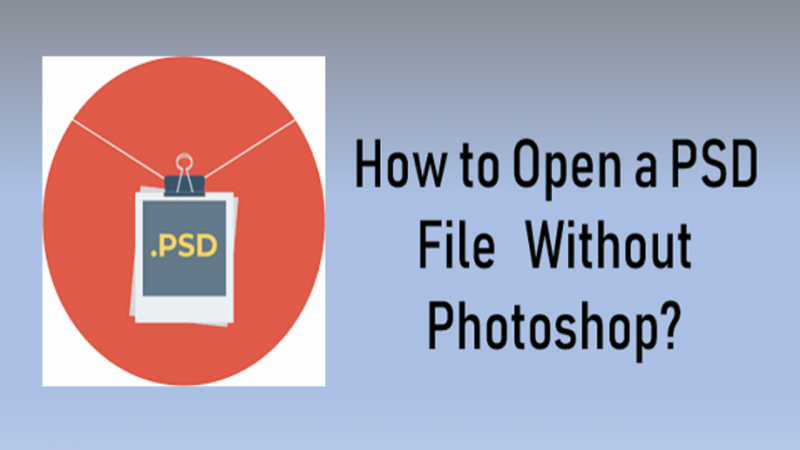
Nuestra última entrada es PSD Viewer, que es similar a Google Drive y Photopea Online en la forma en que puede usarlo en línea. Se puede acceder al sitio web a través de este enlace..
El sitio web le permite convertir sus archivos. A diferencia de Go2Convert, solo convertirá el archivo sin necesidad de editarlo. Además, puede usar el sitio web sin modificarlo demasiado. Así es como puede usar PSD Viewer para abrir archivos PSD sin Photoshop:
En este punto, solo tendrá que esperar a que el archivo PSD se convierta y descargue en su computadora. El archivo debe ubicarse en la carpeta de descargas del navegador que está utilizando. Eso debería ser suficiente para abrir archivos PSD sin Photoshop.
Con esto concluye nuestra lista de herramientas que le permitirán abrir archivos PSD sin Photoshop. Aunque no puede utilizarlos todos, uno ya es suficiente para resolver la mayoría de los problemas relacionados con la apertura de archivos PSD. Sin embargo, aunque Photoshop es un producto pago, eso no significa que sea imposible obtener el producto.
Si es posible, aún sugerimos usar Photoshop, ya que es el software más adecuado para abrir archivos PSD. De esa manera, no encontrará ningún problema al usar dicho formato. Independientemente, con suerte, este artículo lo ayudó a buscar las herramientas que necesita.
Comentario
Comentario
Compresor de fotos en línea gratuito
Historias de personas
/
InteresanteOPACO
/
SIMPLEDificil
Gracias. Aquí tienes tu elección:
Excellent
Comentarios: 4.7 / 5 (Basado en: 59 El número de comentarios)